Для использования электронной подписи на маке требуется установить на компьютер криптопровайдер, плагин для браузера, драйвера на USB-токен при необходимости, браузер с поддержкой российских ГОСТов и ваш личный сертификат, полученный в удостоверяющем центре.
Криптопровайдер — независимый модуль, позволяющий осуществлять криптографические операции, такие как формирование/проверка электронной подписи (ЭП), шифрование информации, хранение ключей всех типов.
Без Криптопровайдера ЭП работать не будет!
версия 5.0.13600
OS X 10.9+ (x64/M)
Обход блокировок Apple
Установите криптопровайдер:
При установке оставьте выбранные по умолчанию опции установки (КриптоПро ЭЦП Browser Plug-in 2.0 входит в состав)
Если macOS выводит предупреждение, что запускаемое ПО от неустановленного разработчика – нужно подтвердить запуск в системных настройках: System Preferences —> Security & Privacy —> Open Anyway
Расширение необходимое для выпуска и использования ЭП в браузере
USB-токен — средство для безопасного хранения криптографических ключей электронной подписи и многофакторной аутентификации пользователей.
USB-токен и флешка это разные вещи! USB-токен обладает закрытой файловой системой и может быть защищён установкой PIN-кода.
Если Вы используете USB-токен установите соответствующий драйвер.


После установки драйвера необходима перезагрузка компьютера
✅ Встроенное расширение КриптоПро "Extension for CAdES Browser Plug-in" (Manifest V3)
✅ Встроенное устаревшее расширение КриптоПро "CryptoPro Extension for CAdES Browser Plug-in" (Manifest V2), для сайтов, которые ещё не перешли на новую версию плагина.
Рекомендуемый браузер для работы с ЭП в macOS.
Используется для ЛК ФНС, zakupki.gov.ru и для других сайтов, работающих с соединениями по российскому ГОСТу
В большинстве случаев после установки плагина браузер автоматически обнаруживает расширение и предлагает его включить, если этого не произошло расширение необходимо активировать вручную.
Инструкция на примере браузера Chromium GOST (скачать)
Войдите на вкладку Расширения
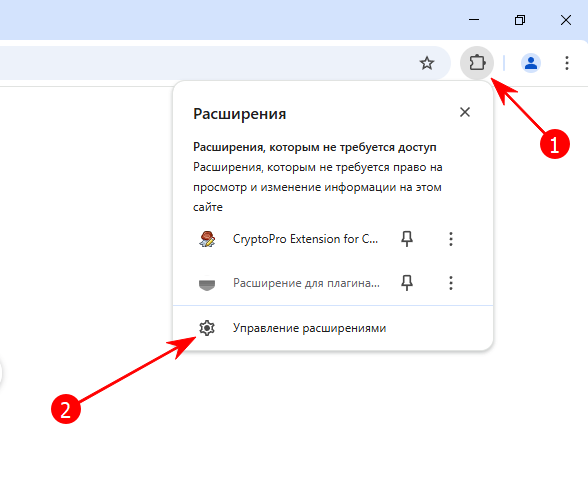
Проверьте расширение «CryptoPro Extension for CAdES Browser Plug-in».
Оно должно быть включено!
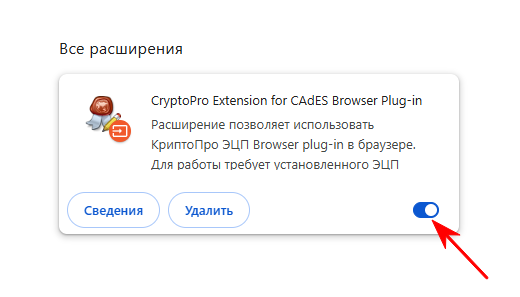
Новый плагин необходимый для использования ЭП на Госуслугах
Браузерное расширение для Госплагина
Расширение необходимое для использования ЭП на Госуслугах
Расширение необходимое для использования ЭП на госуслугах в браузере
Решение проблемы использования ЭП на портале Госуслуг
В зависимости от того, выдан вам сертификат электронной подписи или он ещё в процессе оформления, выполните действия с соответствующей вкладки
Завершите оформление сертификата электронной подписи:
После прохождения идентификации личности (очной или удалённой) запишите сертификат по вашей индивидуальной ссылке для оформления электронной подписи, которую вы получали по электронной почте.
Установка личного сертификата с привязкой к ключевому контейнеру на ключевом носителе (при подключенном ключевом носителе):
Запустите программу «Инструменты КриптоПро» (или «cptools»)
Установите личный сертификат из контейнера
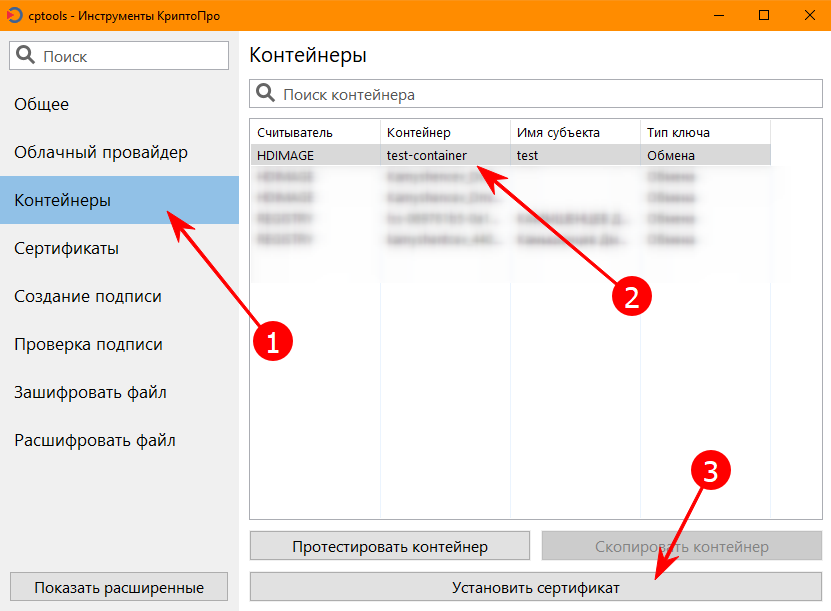
Замечание: не обновляйте плагин!
Если настройка произведена корректно, то в поле «Сертификат» появится строка, соответствующая сертификату.
После выбора сертификата и нажатия кнопки «Подписать» появится надпись «Подпись сформирована успешно»
Особенности по входу в личный кабинет ЮЛ или ИП на портале ФНС при использовании в качестве ключевого носителя USB-флеш накопителя или другого внешнего ключевого носителя описаны по ссылке.
На mac с процессором Apple M1/M2 возможны проблемы, для их решения необходимо сначала попробовать установить пакеты:
Для корректной работы с некоторыми ключевыми носителями необходима установка дополнительного программного обеспечения:
Если вы оформляли ЭП через нас, для вас техподдержка бесплатная
Платная техподдержка, если вы получили электронную подпись в ФНС или другом удостоверяющем центре
Позвоним, выслушаем и подберём услуги под ваши потребности!
| Название ЭТП | Адрес | Тариф |
|---|---|---|
| Единая информационная система в сфере закупок (ЕИС) | zakupki.gov.ru | ✔ |
| Сбербанк-АСТ | sberbank-ast.ru | ✔ |
| РТС-Тендер | rts-tender.ru | ✔ |
| Росэлторг / Единая электронная торговая площадка (ЕЭТП) | roseltorg.ru | ✔ |
| Национальная торговая площадка (НЭП) | etp-ets.ru | ✔ |
| Российский аукционный дом (РАД) | lot-online.ru | ✔ |
| ТЭК-Торг | tektorg.ru | ✔ |
| Газпромбанк (ГПБ) | gos.etpgpb.ru | ✔ |
| ЗаказРФ (ZakazRF) ЭТП Республики Татарстан | zakazrf.ru | ✔ |
| АСТ ГОЗ (ГосОборонЗаказ) | astgoz.ru | ✔ |
| Портал поставщиков Москвы | zakupki.mos.ru | ✔ |
| ЕАТ Березка | agregatoreat.ru | ✔ |
| Автодор-ТП | etp-avtodor.ru | ✔ |
| АИСТ | aistorg.ru | ✔ |
| АКОСТА info | akosta.info | ✔ |
| Альфалот (Все секции) | alfalot.ru | ✔ |
| АМС-Сервис (ЛотЭксперт Pro) | ams.lotexpert.ru | ✔ |
| Арбитат | arbitat.ru | ✔ |
| Арестторг.рф | арестторг.рф | ✔ |
| АСГОР | etp.asgor.su | ✔ |
| АСЭТ Электронный магазин Петрозаводского городского округа | eshop-ptz.ru | ✔ |
| АукционПро (АукционPRO) | au-pro.ru | ✔ |
| Аукцион-центр | aukcioncenter.ru | ✔ |
| Аукционный Конкурсный Дом | a-k-d.ru | ✔ |
| Аукционы Дальнего Востока | torgidv.ru | ✔ |
| Аукционы Сибири | ausib.ru | ✔ |
| Балтийская электронная площадка | bepspb.ru | ✔ |
| Банкротство РТ | etp-bankrotstvo.ru | ✔ |
| Белорусская универсальная товарная биржа — Закупки | zakupki.butb.by | ✔ |
| Вердиктъ | vertrades.ru | ✔ |
| ВСЕРОССИЙСКАЯ ЭЛЕКТРОННАЯ ТОРГОВАЯ ПЛОЩАДКА | арест.вэтп.рф | ✔ |
| Всероссийская Электронная Торговая Площадка / Банкротство | торговая-площадка-вэтп.рф | ✔ |
| Всероссийская Электронная Торговая Площадка / Арест | арест.вэтп.рф | ✔ |
| ВТБ-Центр | vtb-center.ru | ✔ |
| ГАЗНЕФТЕТОРГ.РУ | gazneftetorg.ru | ✔ |
| Госторгионлайн | gostorgionline.ru | ✔ |
| Государственный заказ республики Бурятия | torgi.burzakup.ru | ✔ |
| Евразийская торговая площадка | eurtp.ru | ✔ |
| ЕвроТрансСтрой (ЕТС) | tender.eurotransstroy.ru | ✔ |
| Единая система закупок Удмуртской республики | wt.udmr.ru | ✔ |
| ЕСТП Универсальная электронная торговая площадка ESTP.RU | estp.ru | ✔ |
| ЕЭТП Корпоративный интернет-магазин ГК Росатом | kim-atom.roseltorg.ru | ✔ |
| Закупки Группы Компаний ПИК | tender.pik.ru | ✔ |
| Закупки Петербурга | gz-spb.ru | ✔ |
| Закупочные и маркетинговые системы RB2B.RU | rb2b.ru | ✔ |
| Коммерческие технологии | commercial-technologies.ru | ✔ |
| Крымская ЭТП | torgi82.ru | ✔ |
| Лидер | etplider.ru | ✔ |
| Лот сэйл | lot-sale.ru | ✔ |
| ЛотЭксперт Pro | astratorg.lotexpert.ru | ✔ |
| Малые закупки Самарской области | webtorgi.samregion.ru | ✔ |
| Межрегиональная Электронная Торговая Система (МЭТС) | m-ets.ru | ✔ |
| МЕТА-ИНВЕСТ | meta-invest.ru | ✔ |
| МЭТС (Межрегиональная Электронная Торговая Система) | m-ets.ru | ✔ |
| Национальная Электронная площадка | etp-torgi.ru | ✔ |
| Национальный центр маркетинга Беларусии | goszakupki.by | ✔ |
| НВ Тендер | nwtender.ru | ✔ |
| Непрофильные активы.РФ | непрофильные-активы.рф | ✔ |
| НИК24 | nik24.online | ✔ |
| НИС (Новые информационные сервисы) | nistp.ru | ✔ |
| НПО Верхневолжский торговый союз | npovts.ru | ✔ |
| НЭП Имущественные торги | etp-torgi.ru | ✔ |
| Объединенная Торговая Площадка (ОТП) | utpl.ru | ✔ |
| Объединенные системы торгов СИСТЕМАТОРГ | sistematorg.com | ✔ |
| ОТС | otc.ru | ✔ |
| Поволжская торговая площадка (ПТП-Центр) | ptp-center.ru | ✔ |
| Поволжская Электронная торговая площадка "ПТП-Центр" (ВТБ-Центр) | ptp-center.ru | vtb-center.ru | ✔ |
| Поволжский Аукционный Дом | auction63.ru | ✔ |
| ПРОМ-Консалтинг | promkonsalt.ru | ✔ |
| Профит | etp-profit.ru | ✔ |
| РЕГИОН | etp-region.ru | ✔ |
| Регион «Глория Сервис» | gloriaservice.ru | ✔ |
| РегионТорг | regiontorgi.ru | ✔ |
| РесТорг | 229etp.ru | ✔ |
| Росагролизинг | rosagroleasing.ru | ✔ |
| Россети | etp.rosseti.ru | ✔ |
| РуТрейд24ру | ru-trade24.ru | ✔ |
| Рынок долгов | debtfair.ru | ✔ |
| Сайт городского округа Самара для осуществления закупок | torgi.dfsamara.ru | ✔ |
| Северо-Восточный фед.университет им. Аммосова | etp.s-vfu.ru | ✔ |
| Сибирская Аграрная Группа | agro.zakupki.tomsk.ru | ✔ |
| Сибирская торговая площадка | sibtoptrade.ru | ✔ |
| Система Электронных Торгов Имуществом (СЭЛТИМ) | seltim.ru | ✔ |
| Система электронных торгов ООО Агрохолдинг Сибирский Премьер | sibprime.ru | ✔ |
| Система электронных торгов республики Саха | sakhaeltorg.ru | ✔ |
| Система электронных торгов iTender | itender-online.ru | ✔ |
| Системы ЭЛектронных Торгов (СЭЛТ) | selt-online.ru | ✔ |
| СПЕЦТОРГИ | storgi.ru | ✔ |
| СтройТорги | stroytorgi.ru | ✔ |
| Татнефть | etp.tatneft.ru | ✔ |
| Тендер Гарант | tendergarant.com | ✔ |
| Тендер-ЮГ | tender-ug.ru | ✔ |
| ТендерРос | tenderros.ru | ✔ |
| ТендерСтандарт | tenderstandart.ru | ✔ |
| Торги 223 | torgi223.ru | ✔ |
| ТОРГИ-СИЛА | etp229.torgi-sila.ru | ✔ |
| Торги.орг | torgi.org | ✔ |
| Торговая Система Спецстройторг | sstorg.ru | ✔ |
| УГМК (Уральская Горно-Металлургическая Компания) | zakupki.ugmk.com | ✔ |
| Универсальная электронная торговая площадка | etp.comita.ru | ✔ |
| Управление муниципальных закупок города Воронеж | umz-vrn.etc.ru | ✔ |
| Уральская электронная торговая площадка (УЭТП) секция 223-ФЗ, секция 127-ФЗ Банкротство (секция банкротство требует платной активации на площадке) | etpu.ru | ✔ |
| Федерация | federal1.ru | ✔ |
| Центр Автоматизации Закупок | etpcaz.ru | ✔ |
| Центр дистанционных торгов (ЦДТ) | cdtrf.ru | ✔ |
| Центр реализации | centerr.ru | ✔ |
| Электронная национальная биржа | neb24.ru | ✔ |
| Электронная площадка «ПРОМ-Консалтинг» | promkonsalt.ru | ✔ |
| Электронная торговая площадка ETPRF (ЭТПРФ) | etprf.ru | ✔ |
| Электронные аукционы Сибири | ea.omskzakaz.ru | ✔ |
| Элтокс | etp.eltox.ru | ✔ |
| ЭЛТорг ЭТП | eltorg.org | ✔ |
| Эталон | zakupki.etalon-etp.ru | ✔ |
| ЭТП 223 | etp223.ru | ✔ |
| ЭТП24 | etp24torg.ru | ✔ |
| ЭТС24 | ets24.ru | ✔ |
| ЮГРА | etpugra.ru | ✔ |
| Южная ЭТП | torgibankrot.ru | ✔ |
| AGC Glass Unlimited | agc.lotexpert.ru | ✔ |
| BashZakaz.ru | bashzakaz.ru | ✔ |
| EL-TORG | el-torg.net | ✔ |
| ELECTRO-TORGI (электро-торги) | electro-torgi.ru | ✔ |
| EXPERT | etpexpert.ru | ✔ |
| iTS-online (АЙТРЕЙДСИСТЕМ) | portal.itradesystem.ru | ✔ |
| KARTOTEKA.RU | etp.kartoteka.ru | ✔ |
| ONLINECONTRACT | onlinecontract.ru | ✔ |
| OTC-market | market.otc.ru | ✔ |
| Property Trade | propertytrade.ru | ✔ |
| REGION-AST Региональная автоматизированная система торгов | region-ast.center | ✔ |
| Rhtorg.com | rhtorg.com | ✔ |
| RUSSIA OnLine | rus-on.ru | ✔ |
| SberB2B | sberb2b.ru | ✔ |
| Setonline (СЭТОНЛАЙН) | setonline.ru | ✔ |
| TENDER TECHNOLOGIES. Электронная торговая площадка (Только Арестованное имущество и 223-ФЗ) | tender.one | ✔ |
| uTender | utender.ru | ✔ |
| ГИС ТОРГИ (информация о торгах, доступна единая регистрация участника торгов для всех площадок работающих по 44-ФЗ) | torgi.gov.ru | ✔ |